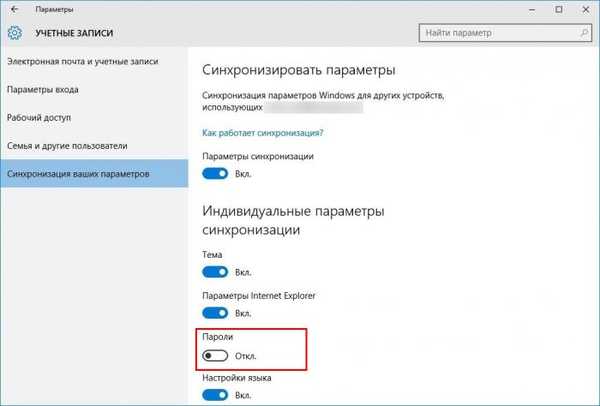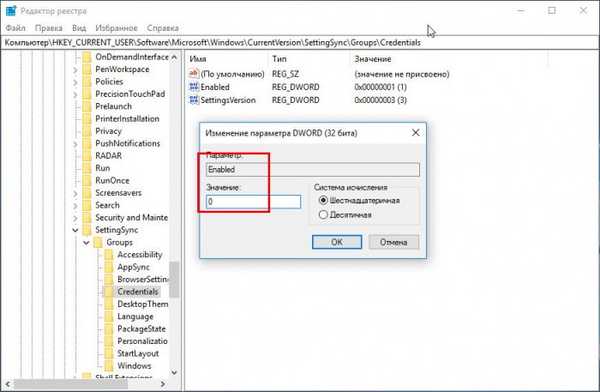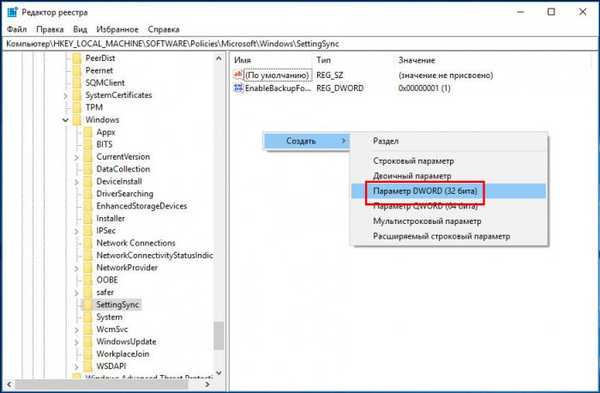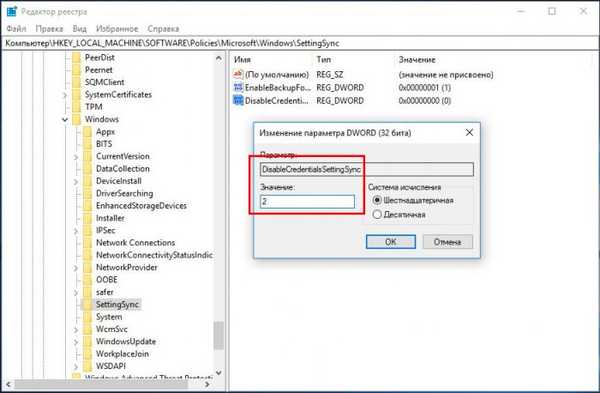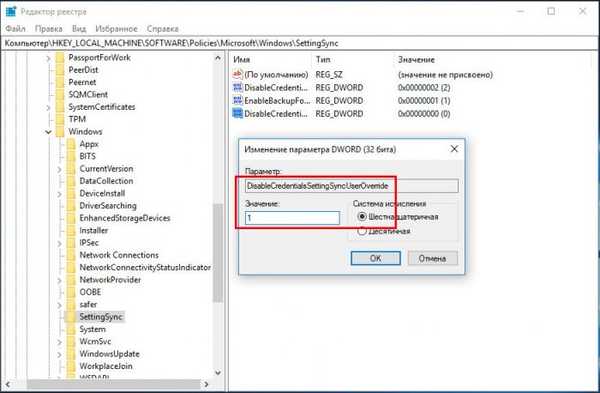Hogyan lehet megakadályozni, hogy a Windows 10 szinkronizálja a jelszavakat az eszközök között
Nagyon könnyű megtenni. Nyissa meg a "Beállítások" alkalmazást, lépjen a Fiók -> Szinkronizálja a beállításokat szakaszba, és állítsa a "Jelszavak" kapcsolót "Ki" állásba..